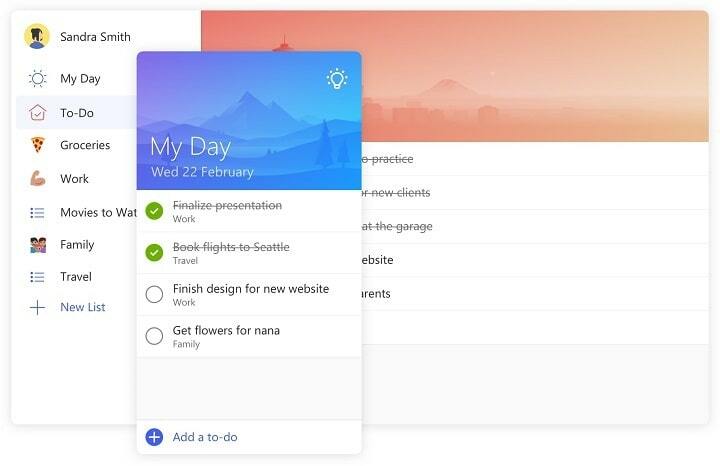Овај софтвер ће одржавати и покретати управљачке програме, чиме ће се заштитити од уобичајених рачунарских грешака и квара хардвера. Проверите све своје управљачке програме у 3 једноставна корака:
- Преузмите ДриверФик (верификована датотека за преузимање).
- Кликните Покрените скенирање да бисте пронашли све проблематичне управљачке програме.
- Кликните Ажурирај управљачке програме да бисте добили нове верзије и избегли кварове у систему.
- ДриверФик је преузео 0 читаоци овог месеца.
Живимо у брзом свету, а технологија има много начина да нам помогне да боље организујемо распоред и задатке. Мицрософт То-До је Мицрософтов одговор на многе Апликације за обавезе, попут Вундерлист-а, Евернотеили Гоогле-ов изворни Кееп. Долази са одличним интерфејсом и свим важним карактеристикама које се могу очекивати од сличне апликације у овој ниши. Ако га редовно користите, велика је вероватноћа да ће се напунити превише задатака, укључујући и завршене. Нудимо вам објашњење како сакрити извршене задатке у Мицрософт То-До.
Како сакрити извршене задатке у програму Мицрософт То-До
Мицрософт То-До недостајало је ове опције до прошле године. Тада су, на основу повратних информација корисника, програмери одлучили да додају ову функцију. И то је више него добродошао додатак већ добро уравнотеженом алату. Активни корисници који имају пуно дневних задатака могу сакрити све извршене задатке и учинити радне шеме боље организованим. Ово је нешто што многи организатори задатака / подсетници већ дуго имају и сам додатак ове функције чини Мицрософт То-До много ближим конкуренцији.
- ПРОЧИТАЈТЕ И: Како онемогућити Мицрософт налог са обавезама
Сакривање извршених задатака је једноставно колико би неко могао да замисли. Све што треба да урадите је да кликнете на мени са 3 тачке у активном одељку и изаберете „Сакриј извршене задатке" опција. Након тога сви завршени задаци се скривају док их не вратите отварањем истог менија. Једноставним кликом на „Прикажи завршене задатке“, Можете их вратити у тренутни одељак.
Уз то и интеграције које Мицрософт То-До има са Оффице програмима, лако ћете организовати свој обимни распоред без пренатрпаног интерфејса који испуњава завршене задатке.
Тиме можемо закључити овај чланак. Надам се да је ово било корисно и информативно штиво. Да ли волите Мицрософт То-До? На којим уређајима га користите? Обавезно нам реците у одељку за коментаре испод.
ПОВЕЗАНЕ ПРИЧЕ КОЈЕ ТРЕБА ДА ПРОВЕРИТЕ:
- Како пренети Мицрософт Оффице Суите на други рачунар или корисника
- 5 најбољих софтвера за подсетнике да никада ништа не заборавите
- Цортана сада може да управља вашим листама обавеза